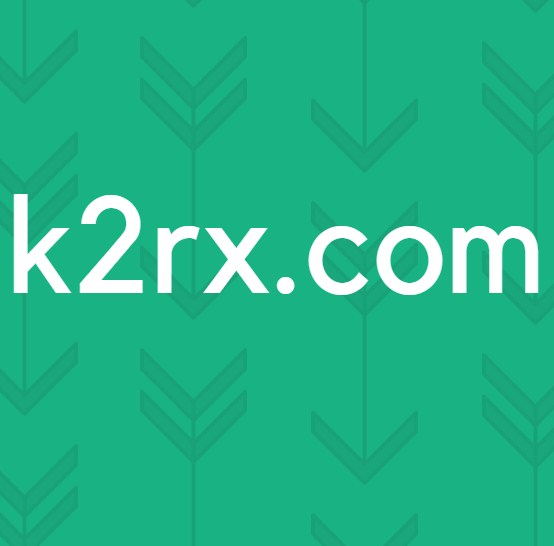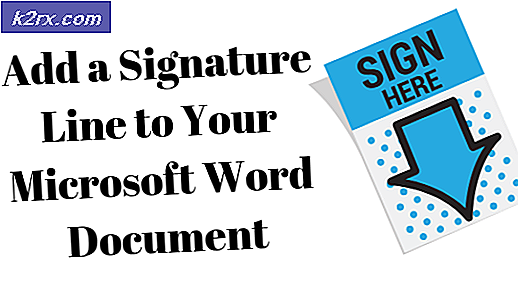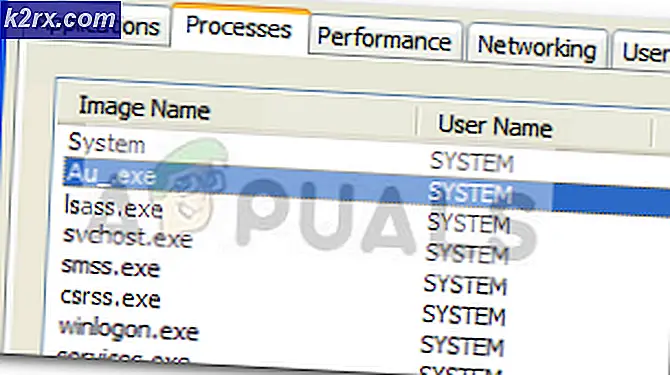Een andere koptekst en voettekst maken voor de eerste pagina van een Word-document
Het is je misschien opgevallen bij het lezen van educatieve boeken als student, dat de bovenkant van de pagina's van het boek altijd een kop heeft in een andere lettergrootte dan de rest van de pagina. In dit bovenste gedeelte van de pagina voegt u de ‘koptekst’ toe voor elk document. Terwijl, het tegenovergestelde van de koptekst, ‘Voettekst’ is, die in de tegenovergestelde richting van de koptekst wordt geplaatst, dat wil zeggen, het einde van de pagina. Als uw document vereist dat u een koptekst en een voettekst toevoegt, wilt u misschien leren hoe u dit moet doen door de stappen te lezen en ze in dezelfde volgorde te volgen als hieronder vermeld.
Een koptekst en voettekst toevoegen aan een Word-document
- Open uw Microsoft Word. Als u nog een nieuw document moet beginnen, kunt u ook een kop- en voettekst aan een leeg document toevoegen. Of, als u al een document met meerdere pagina's heeft gemaakt, kunt u daar ook een kop- en voettekst aan toevoegen. Het maakt echt niet uit of het document gevuld of leeg is, aangezien het proces van het toevoegen van een kop- of voettekst niet gerelateerd is aan de inhoud van het document.
- Dubbelklik nu in het bovenste gedeelte van de pagina met uw cursor, totdat de pagina er ongeveer zo uitziet.
Er verschijnt een blauwe lijn op de pagina die u laat zien in welk gebied een koptekst kan worden toegevoegd. Dezelfde ruimte is aanwezig aan de voet van de pagina, waar u de voettekst kunt toevoegen.
- Voeg een koptekst en een voettekst toe, afhankelijk van uw vereisten, en dubbelklik eenvoudig in het midden van de pagina of ergens anders op dezelfde pagina. Zorg ervoor dat u niet dubbelklikt op dezelfde kop- en voettekstgebieden die zijn geselecteerd. Als u in deze gebieden klikt, wordt de paginaweergave niet gewijzigd. Dus zodra u dubbelklikt op de pagina, zien de blauwe lijnen die u eerder de respectieve gebieden voor kop- en voetteksten lieten er nu ongeveer zo uitzien.
Wanneer u nu begint met het maken van uw document en naar de volgende pagina gaat, ziet u automatisch de kop- en voettekst op alle pagina's van het document. Soms bepaalt de vereiste voor een document dat de eerste pagina niet een kop- of voettekst, wat meestal het geval is voor studenten die afstuderen en research papers of een scriptie schrijven. U kunt de kop- of voettekst gemakkelijk van de eerste pagina verwijderen. Volg gewoon de onderstaande stappen.
De koptekst of voettekst verwijderen van de eerste pagina van een Word-document
Wanneer u dubbelklikt op het bovenste of laatste gedeelte van een pagina, zoals we al in de bovenstaande stappen hebben geleerd, toont het lint met tools alle tools die kunnen worden gebruikt om een kop- of voettekst te bewerken. Dit is precies waar u de optie vindt om de kop- en voettekst van de eerste pagina te verwijderen.
- Controleer het tabblad met de tekst ‘Andere eerste pagina’, zoals gemarkeerd in de onderstaande afbeelding.
Standaard verschijnen de kop- en voettekst op alle pagina's van het document. Door dit tabblad aan te vinken voor Verschillende eerste pagina, verwijdert u de kop- en voettekst van de eerste pagina van het document, die er nu ongeveer zo uitziet.
U kunt zien dat de eerste pagina voor mijn document geen kop- of voettekst heeft, aangezien ik de tekst uit beide spaties heb verwijderd. Als ik deze optie niet had geselecteerd en de tekst in de kop- en voettekst van de eerste pagina had teruggeplaatst, zou de verwijdering plaatsvinden op alle pagina's en niet alleen op de eerste pagina. Daarom is het erg belangrijk dat u de optie voor ‘Andere eerste pagina’ selecteert als u wilt dat de kop- en voettekst op de eerste pagina leeg zijn, of anders zijn dan de rest van het document.
Of, als u wilt dat de kop- en voettekst verschillend zijn, kunt u gewoon iets anders schrijven in plaats van de originele kop- en voettekst, precies zoals ik deed in de onderstaande afbeelding.